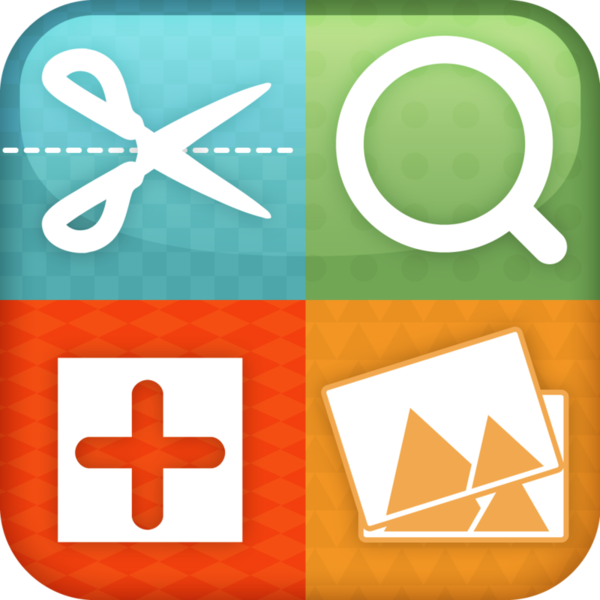
『ImageKit』
バージョン:1.0.4
App Store価格:100円
(バージョンと価格は記事掲載時のものです)
アプリを紹介するなら、記事の中にアイコン画像があったほうがわかりやすいよね? アプリのアイコンを入手する一番簡単な方法を問われたら、筆者はこう断言する。『ImageKit』だとね!
| アプリ検索からアイコンを保存できる |
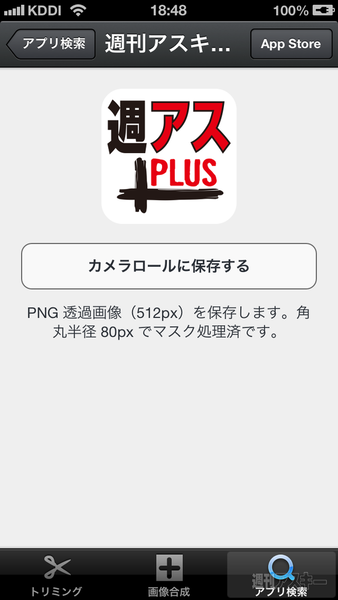 |
|---|
ImageKitは、ワンタッチ・トリミングや画像合成など、アプリ紹介に役立つ4種類の画像加工ツールがワンセットになったアプリ。
惚れ惚れしたのがアイコンを超簡単に入手できる点。“アプリ検索”からお目当てのアプリをキーワード検索し、“カメラロールに保存する”だけ。ウェブサービスからブックマークレットまでさまざまな方法を試したけど、筆者の知る限りImageKitが一番簡単!
| 保存したアイコンは最大サイズで角丸処理済み |
 |
|---|
入手したアイコンは美しい! 一般的にアプリのアイコンサイズって数種類あるんだけど。ImageKitで入手できるのは、横512×縦512ドットの最大サイズ。高解像度なので、まぁキレイ!
ありがたいのが、アイコンの角を丸く、透過処理済みな点。ファイル形式もPNGなので、このままウェブなどに掲載できる!
| ステータスバーをワンタッチでカット |
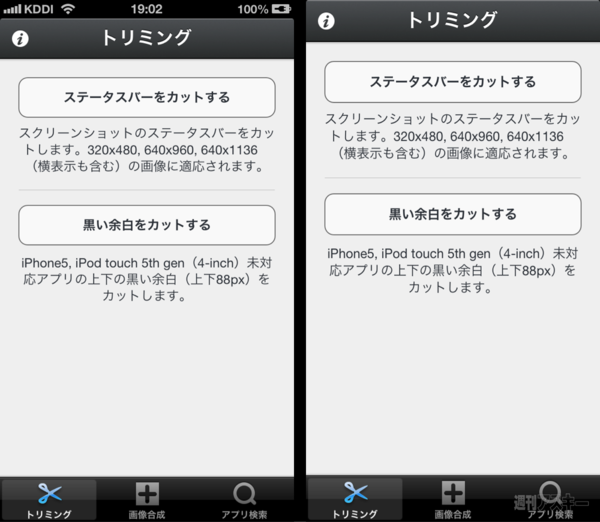 |
|---|
| 横向きのステータスバーもカット |
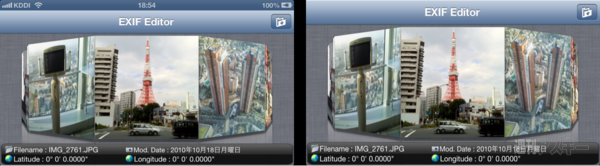 |
|---|
最上部のステータスバーをワンタッチでカットできるアプリはほかにもある。けどImageKitがスゴイのは、複数画像のステータスバーをまとめてカットできる点。しかも画面の向きは縦横混在していてもオーケー。たとえ数枚しか処理しない場合でもこれはラクチン!
| 上下のブラックゾーンもカット |
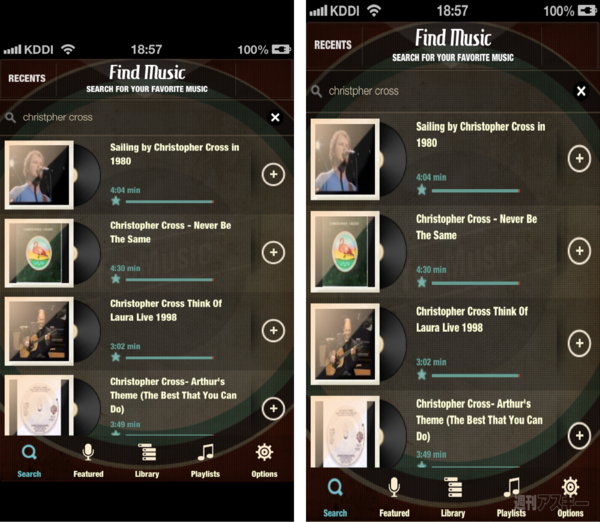 |
|---|
少し古めの、iPhone5の縦長画面に未対応のアプリだってご覧のとおり。画面上下に出る憎っくきブラックゾーンをワンタッチでカットできる! もちろん複数の画像をまとめて処理できますよ。
| 画像の合成もできる |
 |
|---|
で。先ほどからずっと、スクリーンショットを左右に並べた、ビフォー・アフター的な画像を掲載しているけど。じつはこうした合成画像を簡単に作れるのも、ImageKitの大きな利点。保存後の画質が粗い場合は、画像の“横幅”を大きくするとキレイになりますよ。
贅沢を言うと、ImageKitのみで画像に注釈を書き込みたい。けどその機能はないので、注釈は『Markee』(関連記事)、画像加工はImageKitと使いわけよう!
『ImageKit』
App Store価格:100円
(価格は記事掲載時点のものです)
(c) 2013 rakuishi
その他のアプリの記事はコチラ
・iPhone&iPadアプリレビュー
ヤシマノブユキさんのサイト
WorP@holic わ~ぱほりっく
【お知らせ】
この連載が電子書籍になりました! 特に評判の高かったアプリを厳選し、内容を改訂してご紹介しています。さらにiPhoneを使いこなしたいユーザーにおすすめの一冊です。
週刊アスキーの最新情報を購読しよう






